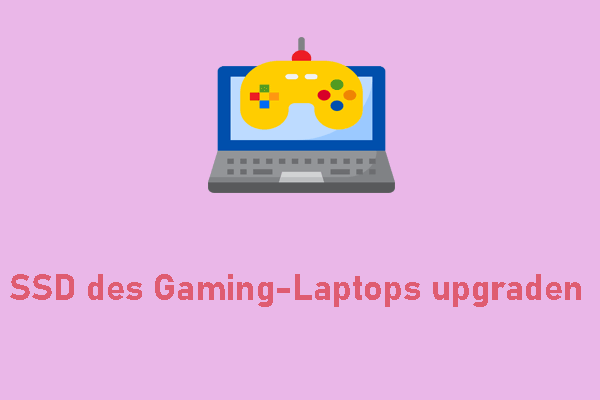Baldur's Gate 3 ist ein beliebtes Spiel, das am 3. August 2023 veröffentlicht. Wie groß ist Baldur's Gate 3 auf PC? Vielleicht stellen Sie sich diese Frage, wenn Sie dieses Spiel auf Ihrem Windows-PC spielen möchten. In diesem Artikel von Partition Magic erfahren Sie die Größe von Baldur's Gate 3.
Baldur’s Gate 3 ist ein Computer-Rollenspiel, das vom belgischen Spieleentwickler Larian Studios entwickelt und veröffentlicht wurde. Es handelt sich um ein Fantasy-Rollenspiel, das auf Dungeons and Dragons basiert. Die Vollversion dieses Spiels wurde im August 2023 für Windows veröffentlicht, später in diesem Jahr wurden auch Versionen für PS5, macOS und Xbox Series X/S veröffentlicht.
Wenn Sie darauf freuen, Baldur’s Gate 3 auf dem PC oder anderen Konsolen zu spielen, sich aber aufgrund vom begrenzten Speicherplatz nicht sicher sind, wie groß die Download-Größe von Baldur’s Gate 3 ist, sind Sie hier genau richtig. Dieser Artikel stellt Ihnen die Größe von Baldur’s Gate 3 vor und bietet eine Lösung, wenn Sie nicht genügend Speicherplatz für die Installation dieses Spiels haben.
Wie groß ist Baldur’s Gate 3?
Wenn Sie Baldur’s Gate 3 auf PS5 und PC spielen möchten, fragen Sie sich vielleicht: Wie groß ist Baldur’s Gate 3? Hier erfahren Sie, wie viel Speicherplatz Sie brauchen, um Baldur’s Gate 3 auf PC und PS%-Konsole auszuführen. Tatsächlich beträgt die Installationsgröße des Spiels selbst nur 122 GB.
Entspricht der Speicherplatz auf meinem Gerät den Anforderungen? Die meisten Gamer sind über diese Fragen besorgt. Vor dem Download sollten Sie also die Systemanforderungen und die Dateigröße von Baldur’s Gate 3 überprüfen, falls Sie nicht genügend freien Speicherplatz haben, um die Installation abzuschließen.
- Baldur’s Gate 3 auf PC: Baldur’s Gate 3 auf PC ist knapp 150 GB groß.
- Baldur’s Gate 3 auf PS5: Auf PS5 beträgt die Installationsgröße über 100 GB.
Die Xbox-Version von Baldur’s Gate 3 für PC wurde noch nicht angekündigt, aber es ist wahrscheinlich, dass die Dateigröße der PS5-Version ähnelt.
Geben Sie Speicherplatz frei, um Baldur’s Gate 3 zu installieren
Wie oben erwähnt, benötigt Baldur’s Gate 3 mindestens 150 GB freien Speicherplatz auf dem PC. Was tun, wenn Sie nicht über genügend Speicherplatz verfügen, um Baldur’s Gate 3 auf einem Windows-PC zu spielen?
Wenn es ausreichender Speicherplatz auf PS5 oder Xbox gibt, können Sie die SD-Karte oder Festplatte durch eine größere ersetzen, um das Problem zu lösen.
Falls Sie Baldur’s Gate 3 auf Ihrem PC installieren und ausführen, können Sie direkt das Ziellaufwerk erweitern, auf dem Sie das Spiel installieren möchten. Hierzu können Sie einen professionellen Partitionsmanager, MiniTool Partition Wizard, testen. Es ist effizienter, den gesamten freien/nicht zugeordneten Speicherplatz in der Spielepartition zu konsolidieren.
Sie können auch versuchen, die Spielepartition mit MiniTool Partition Wizard zu erweitern. Hier ist die Anleitung:
MiniTool Partition Wizard FreeKlicken zum Download100%Sauber & Sicher
Schritt 1: Führen Sie MiniTool Partition Wizard aus, um die Hauptschnittstelle aufzurufen, wählen Sie die Spielepartition aus der Festplattenübersicht aus und klicken Sie im linken Bereich auf Partition erweitern.
Schritt 2: Wählen Sie aus dem Dropdownmenü das Laufwerk aus, von dem Sie freien Speicherplatz übernehmen möchten, und ziehen Sie dann den Schieberegler nach links oder rechts, um festzulegen, wie viel Speicherplatz Sie belegen möchten. Alternativ können Sie die spezifische Größe eingeben. Dann klicken Sie auf OK.
Schritt 3: Klicken Sie auf Übernehmen, um den Vorgang auszuführen.
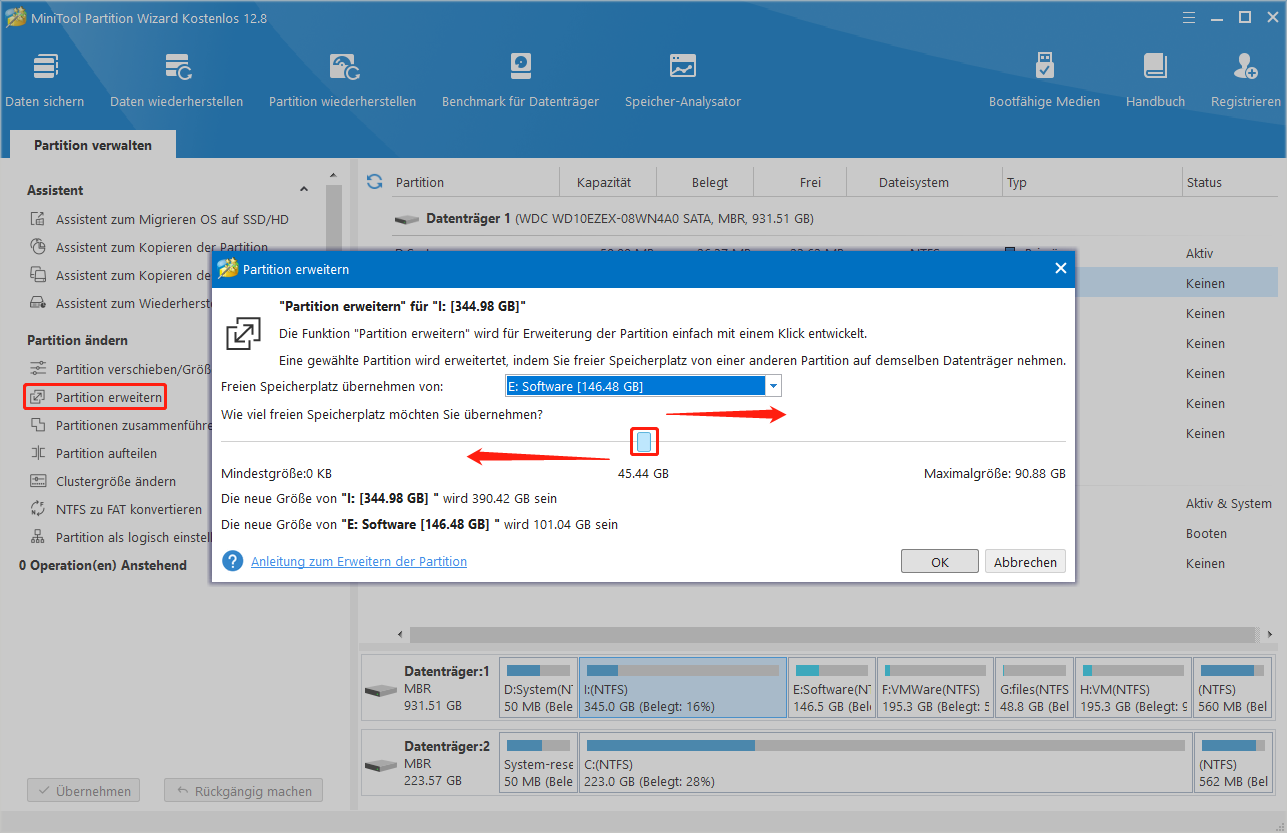
Schluss
In dieser Anleitung wird die Größe von Baldur’s Gate 3 auf PC und anderen Konsole ausführlich erläutert. Um mehr freien Speicherplatz zu erhalten, empfehlen wir Ihnen, Speicherplatz mit einem professionellen Partitionsmanager freizugeben.